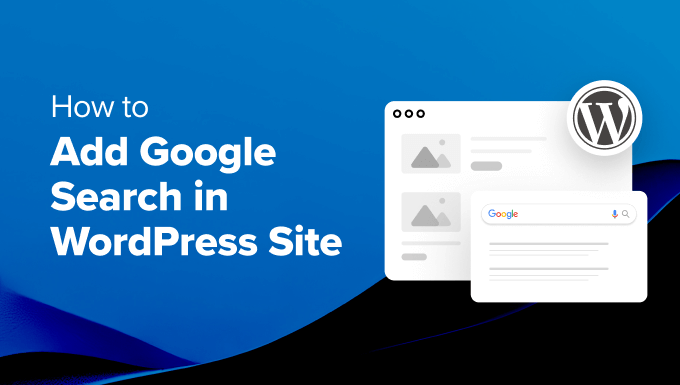Tutorials
Thêm Tìm kiếm Google vào trang web WordPress
Bạn muốn sử dụng Tìm kiếm Google trên trang web WordPress của mình?
Mặc định, WordPress đi kèm với tính năng tìm kiếm tích hợp, nhưng nó không quá hiệu quả. Bằng cách thay thế nó bằng Tìm kiếm Google, bạn có thể hiển thị kết quả tìm kiếm chính xác và liên quan hơn đối với khách truy cập.
Trong bài viết này, chúng tôi sẽ hướng dẫn bạn cách dễ dàng thêm Tìm kiếm Google vào trang web WordPress.
Tại sao Bạn Nên Sử Dụng Tìm kiếm Google trong WordPress?
Tính năng tìm kiếm mặc định của WordPress không quá hữu ích và thường không thể tìm ra kết quả phù hợp với các truy vấn của người dùng. Điều này buộc nhiều chủ sở hữu trang web phải tìm kiếm các giải pháp khác.
Bạn có thể sử dụng một plugin tìm kiếm WordPress phổ biến. Tuy nhiên, vấn đề là bạn vẫn phải quản lý plugin đó, và nó sẽ ảnh hưởng đến nguồn lực máy chủ của bạn.
Ngược lại, bạn có thể sử dụng tính năng tìm kiếm mạnh mẽ và đáng tin cậy của Google thay vì. Nó miễn phí, cho phép bạn giới hạn tìm kiếm chỉ đến các trang web của bạn, và có thể chạy từ trang web WordPress của bạn.
Hơn nữa, tìm kiếm Google nhanh chóng, người dùng đã tin tưởng vào thương hiệu, và bạn sẽ không cần duy trì hoặc cập nhật nó. Bạn thậm chí có thể cho phép người dùng tìm kiếm các trang web bên ngoài trên Google nếu cần.
Sau khi nói rõ về điều đó, hãy xem cách bạn có thể dễ dàng thêm Tìm kiếm Google vào trang web WordPress của mình.
Cách Thêm Tìm kiếm Google vào Trang web WordPress
Bạn có thể dễ dàng thêm Tìm kiếm Google vào trang web WordPress của mình bằng cách truy cập trang web Google Programmable Search Engine.
Từ đây, nhấp vào nút ‘Bắt đầu’ (‘Get Started’).
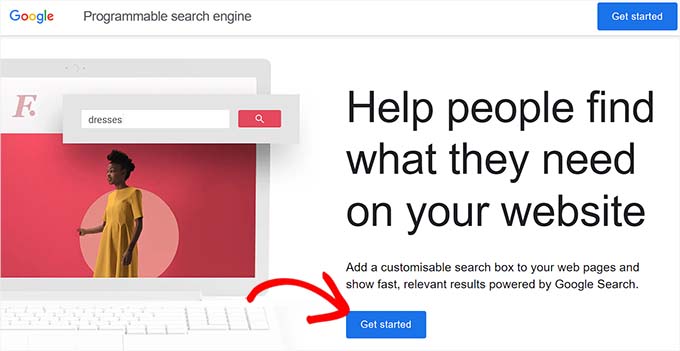
Điều này sẽ đưa bạn đến trang ‘Create a new search engine‘, nơi bạn phải thêm một tên cho biểu mẫu tìm kiếm bạn đang chuẩn bị tạo.
Tiếp theo, chọn tùy chọn ‘Search specific sites or pages‘ trong phần ‘What to search?’ và thêm URL của trang web WordPress của bạn.
Bây giờ, Tìm kiếm Google Site sẽ chỉ index nội dung có sẵn trên trang web của bạn. Tuy nhiên, nếu bạn muốn Google hiển thị kết quả tìm kiếm từ các trang web khác nữa, bạn có thể chọn tùy chọn ‘Search the entire web’.
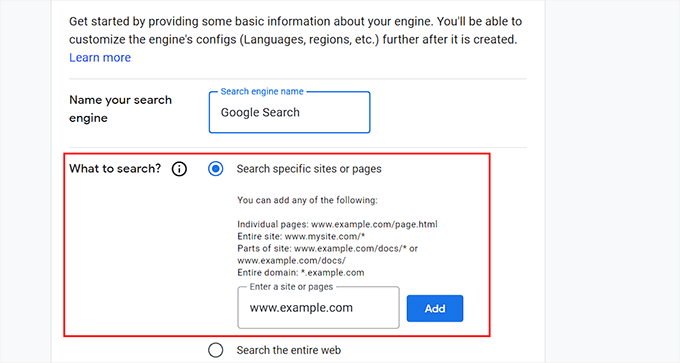
Tiếp theo, cuộn xuống và bật tùy chọn ‘Image Search‘ để cho phép biểu mẫu Tìm kiếm Google của bạn index hình ảnh trên trang web của bạn. Chúng tôi khuyến nghị tùy chọn này nếu bạn bán ảnh trực tuyến, có một trang web chụp ảnh hoặc quản lý một blog du lịch.
Sau đó, bạn cũng có thể bật chức năng ‘Safe Search‘ để người dùng không thấy kết quả không phù hợp cho truy vấn của họ.
Khi bạn đã hoàn thành, nhấp vào nút ‘Create‘.

Bây giờ, Google sẽ tạo mã ID cho công cụ tìm kiếm của bạn.
Từ đây, đơn giản là sao chép mã và dán nó vào ứng dụng Notepad hoặc trình soạn thảo văn bản thông thường.

Bây giờ, mở trang web WordPress của bạn và chọn nơi bạn muốn hiển thị ô tìm kiếm. Bạn có thể thêm mã nhúng vào widget, trang, hoặc bất kỳ vị trí nào mà bạn muốn.
Dán mã nhúng vào nơi bạn chọn và lưu thay đổi.
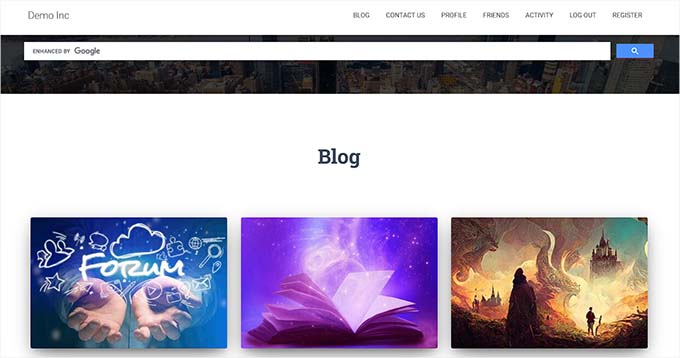
Bạn đã thành công thêm biểu mẫu tìm kiếm Google vào trang web một cách thủ công.
Kết luận
Bằng cách này, bạn đã tích hợp thành công Tìm kiếm Google vào trang web WordPress của mình. Người dùng của bạn bây giờ có thể tìm kiếm nội dung trên trang web của bạn một cách thuận tiện.